விண்டோஸ் 10 க்கு டச்பேட் சைகைகளை எவ்வாறு பயன்படுத்துவது
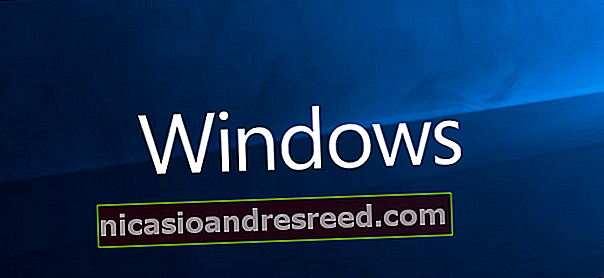
விண்டோஸ் 10 இல் நீங்கள் ஒரு டச்பேட் பயன்படுத்தினால், அடிப்படை ஒற்றை விரல் தட்டுதல் மற்றும் இரண்டு விரல் ஸ்க்ரோலிங் சைகைகள் பற்றி நீங்கள் அறிந்திருப்பீர்கள் என்பதில் சந்தேகமில்லை. விண்டோஸ் 10 நீங்கள் முயற்சிக்காத சில கூடுதல் சைகைகளிலும் பொதி செய்கிறது.
குறிப்பு: இந்த சைகைகளில் சில “துல்லியமான டச்பேட்களுடன்” மட்டுமே இயங்குகின்றன, எனவே உங்களிடம் சில இல்லாவிட்டால் இந்த சைகைகள் சில உங்களுக்கு வேலை செய்யாது. அமைப்புகள்> சாதனங்கள்> டச்பேடில் அமைப்புகள் பயன்பாட்டைத் திறப்பதன் மூலம் உங்கள் லேப்டாப்பில் ஒன்று உள்ளதா என்பதை நீங்கள் சரிபார்க்கலாம்.
தொடர்புடையது:விண்டோஸ் பிசிக்களில் "துல்லியமான டச்பேட்" என்றால் என்ன?
இப்போது, சைகைகளுக்கு! விண்டோஸ் 10 ஆதரிக்கும் சைகைகள் இங்கே:
- டச்பேடில் ஒரு விரலைத் தட்டவும்:ஒரு உருப்படியைத் தேர்ந்தெடுக்கவும் (சுட்டியை இடது கிளிக் செய்வதைப் போன்றது).
- டச்பேடில் இரண்டு விரல்களைத் தட்டவும்:மேலும் கட்டளைகளைக் காட்டு (சுட்டியை வலது கிளிக் செய்வதைப் போன்றது).
- இரண்டு விரல்களால் மேலே அல்லது கீழ்நோக்கி ஸ்வைப் செய்யவும்:ஒரு பக்கத்தை மேலே அல்லது கீழ் நோக்கி உருட்டவும்.
- இரண்டு விரல்களை கிள்ளுங்கள் அல்லது நீட்டவும்:பெரிதாக்கவும் அல்லது பெரிதாக்கவும் (பெரிதாக்கு அல்லது சுருக்கவும்).
- மூன்று விரல்களால் மேலே ஸ்வைப் செய்யவும்:விண்டோஸ் காலவரிசை வழியாக அனைத்து சமீபத்திய செயல்பாடுகளையும் திறந்த சாளரங்களையும் காட்டு.
- மூன்று விரல்களால் கீழே ஸ்வைப் செய்யவும்:எல்லாவற்றையும் குறைத்து டெஸ்க்டாப்பைக் காட்டு.
- மூன்று விரல்களால் இடது அல்லது வலதுபுறமாக ஸ்வைப் செய்யவும்:தற்போது திறந்திருக்கும் எல்லா சாளரங்களுக்கும் இடையில் மாறவும் (Alt + Tab போன்றது).
- டச்பேடில் மூன்று விரல்களைத் தட்டவும்:கோர்டானா / தேடலைத் திறக்கவும்.
- டச்பேடில் நான்கு விரல்களைத் தட்டவும்: திறந்த செயல் மையம்.
- நான்கு விரல்களால் இடது அல்லது வலதுபுறமாக ஸ்வைப் செய்யவும்:எல்லா மெய்நிகர் பணிமேடைகளுக்கும் இடையில் மாறவும்.
உங்கள் டச்பேட் அவர்களின் சொந்த சிறப்பு அமைப்புகள் பயன்பாட்டின் மூலம் கூடுதல் சைகைகளை (அல்லது உங்கள் சொந்தத்தை உருவாக்கும் திறனைக் கூட) ஆதரிக்கக்கூடும், எனவே உங்கள் கணினியில் ஒன்று உள்ளதா என்பதைப் பார்க்கவும்!










